Win8系统迅速关机设置方法
时间:2024/4/7作者:未知来源:争怎路由网人气:
- Windows 8是美国微软开发的新一代操作系统,Windows 8共有4个发行版本,分别面向不同用户和设备。于2012年10月26日发布。微软在Windows 8操作系统上对界面做了相当大的调整。取消了经典主题以及Windows 7和Vista的Aero效果,加入了ModernUI,和Windows传统界面并存。截止至2017年3月26日,Windows 8全球市场份额已达到2.51%。
现在win8操作系统深受广大用户的喜爱,增加很多新的功能,相信使用win8系统的用户都知道,win8系统中的关机步骤非常多,也另许多刚升级到win8的用户苦恼过,那么在win8如何快速关机呢?其实可以设置快捷键来解决,下面,小编给大伙介绍Win8快速关机设置步骤了。
Win8快速关机设置方法
在右侧的的开始菜单中找到设置按钮,通过设置按钮进入到关机界面。
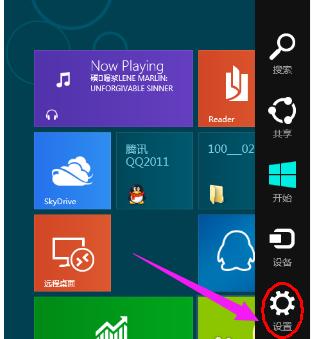
关机界面同样显示在右侧,点击“电源”按键之后,会出现“睡眠”“关机”和“重启”三个按钮,用户可选择相应设置。
点击一下就关机了,win8关机很快的哦
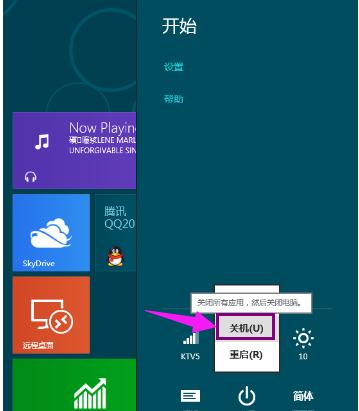
现在设置在“开始”屏幕中创建关机图标。右键桌面新建一个快捷方式
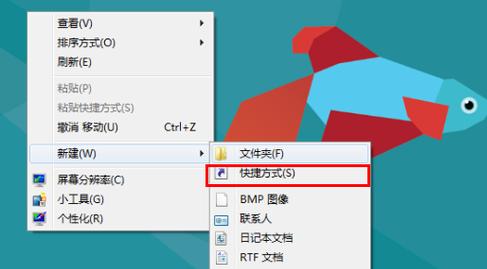
关机代码输入,在对象的位置中输入“shutdown.exe -s -t 00”
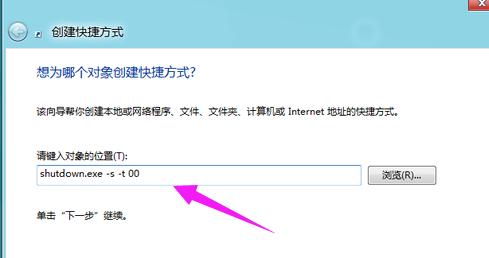
输入喜欢的名称。
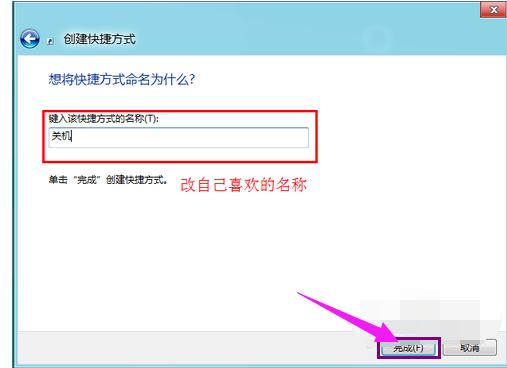
更改快捷方式默认图标,在快捷图标单击右键属性,换个中意的快捷方式图标。
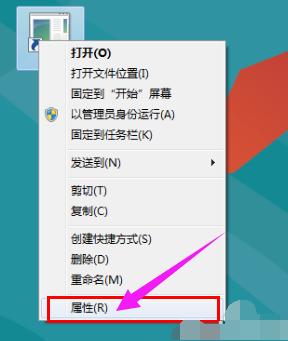
点击“更改图标”
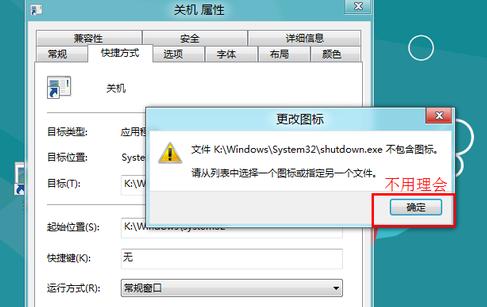
选择自己喜欢的图标
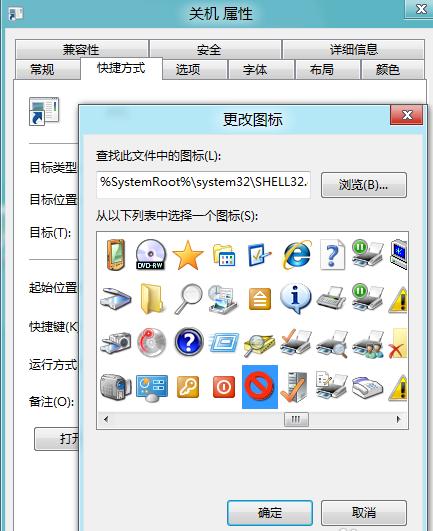
最后关机快捷键完成,右键点击“固定到‘开始’屏幕”,就完成了。
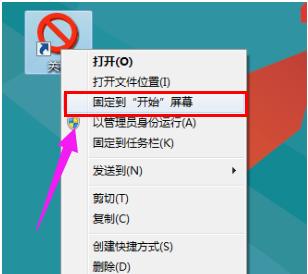
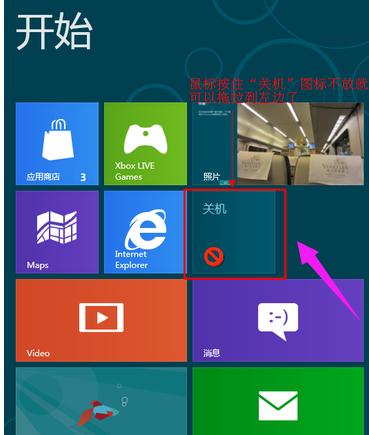
通过上面的一番设置,在使用Win8系统的时候,就可以很快的完成关机操作了。关机操作是我们每天都要进行的,习惯了Win8的关机方式还好,不习惯的话就很麻烦,也影响心情。希望对大伙有帮助。
Windows 8是对云计算、智能移动设备、自然人机交互等新技术新概念的全面融合,也是“三屏一云”战略的一个重要环节。Windows 8提供了一个跨越电脑、笔记本电脑、平板电脑和智能手机的统一平台。
关键词:Win8系统迅速关机设置办法